Google Chrome是最受欢迎的Web浏览器,这是有充分理由的。它很快,拥有一个很大的扩展库,并且与其他Google产品完美集成。尽管Chrome并不是Ubuntu App Store的正式一部分,但您可以直接从Google下载它。在本指南中,我们将为您提供两种简单的方法来在Ubuntu上安装Chrome。
1。使用GUI在Ubuntu上安装Chrome
这就是您可以使用GUI在Ubuntu中安装Google Chrome的方式:
- 打开您当前的Web浏览器
打开Ubuntu中Firefox的默认安装。
- 访问官方的Google Chrome网站
访问https://www.google.com/chrome然后单击“下载Chrome”按钮。
- 选择合适的软件包
提示时,选择Debian/Ubuntu的.DEB软件包,然后单击“接受和安装”。
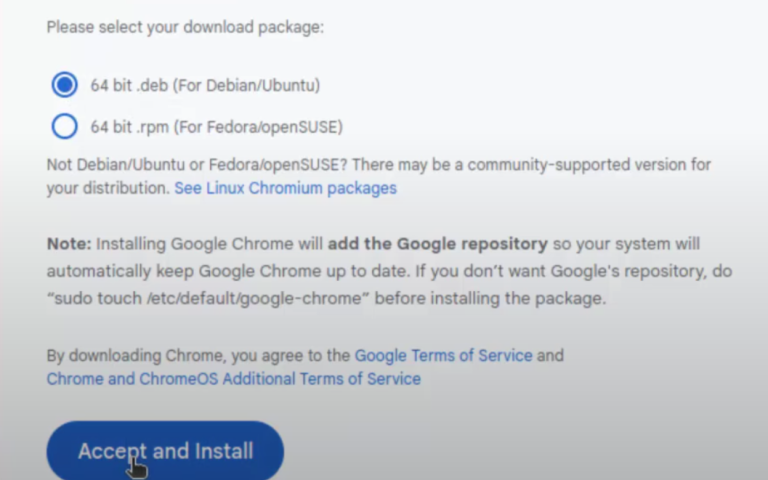
- 保存文件
选择您希望保存下载的文件(通常是您的下载文件夹)的位置,然后下载。
- 打开下载的文件
下载后,请转到文件管理器中的文件,然后双击它。它将在Ubuntu软件或类似的软件包安装程序中打开。
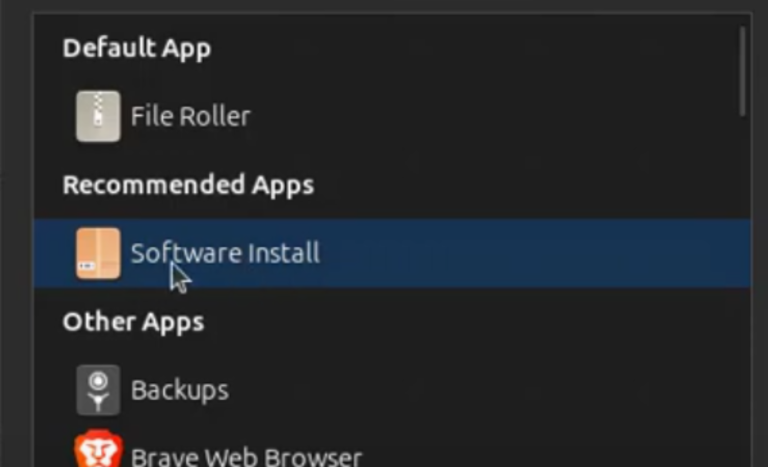
- 单击“安装”
在安装程序窗口中,您单击“安装”按钮。可能会要求您输入密码以验证安装。
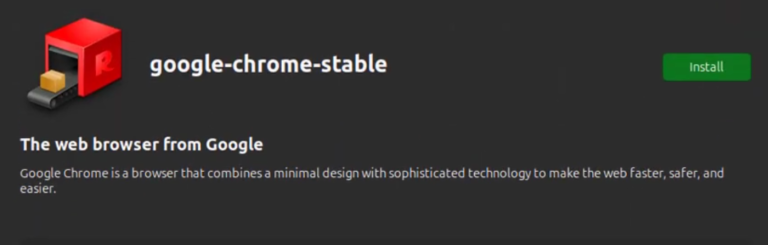
- 打开Google Chrome
安装后,Chrome将在您的应用列表中提供。启动它,如果您愿意,将其设置为默认浏览器。
使用终端是在Ubuntu上安装Google Chrome的快速而直接的方法。只需按照以下步骤:
- 打开终端:您可以通过按CTRL + ALT + T或在应用程序菜单中的“终端”进行操作。
- 下载Chrome .DEB软件包:使用此命令直接从Google的网站下载安装程序包 -
wget https://dl.google.com/linux/direct/google-chrome-stable_current_amd64.deb - 安装下载的软件包:然后,使用以下命令安装下载的软件包 -
sudo dpkg -i google-chrome-stable_current_amd64.deb
- 修复任何缺失的依赖项:如果遇到错误,请运行以下内容以修复它 -
sudo apt-get install -f
- 启动Google Chrome:安装后,您可以使用以下命令启动Chrome-
google-chrome-stable
结论
安装后,您的书签,历史记录和扩展名触手可及。无论您使用哪种方法,在Ubuntu上安装Google Chrome是一项非常简单的任务。这是一个闪电速度的设置过程,它使每天访问互联网变得更加简单,更容易做到。
